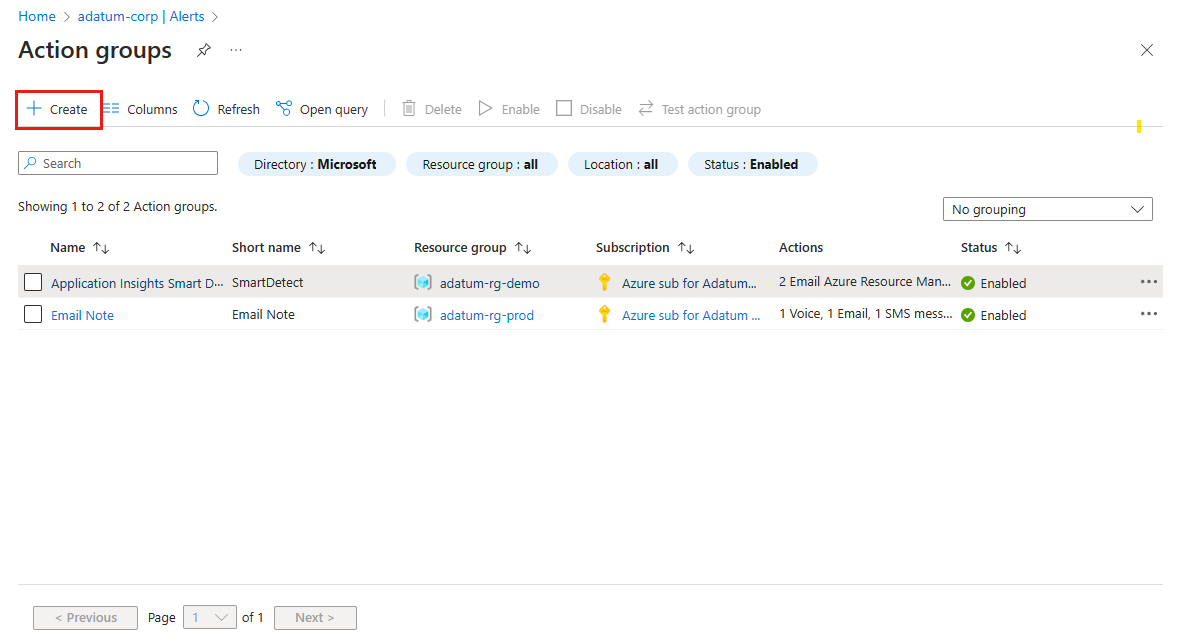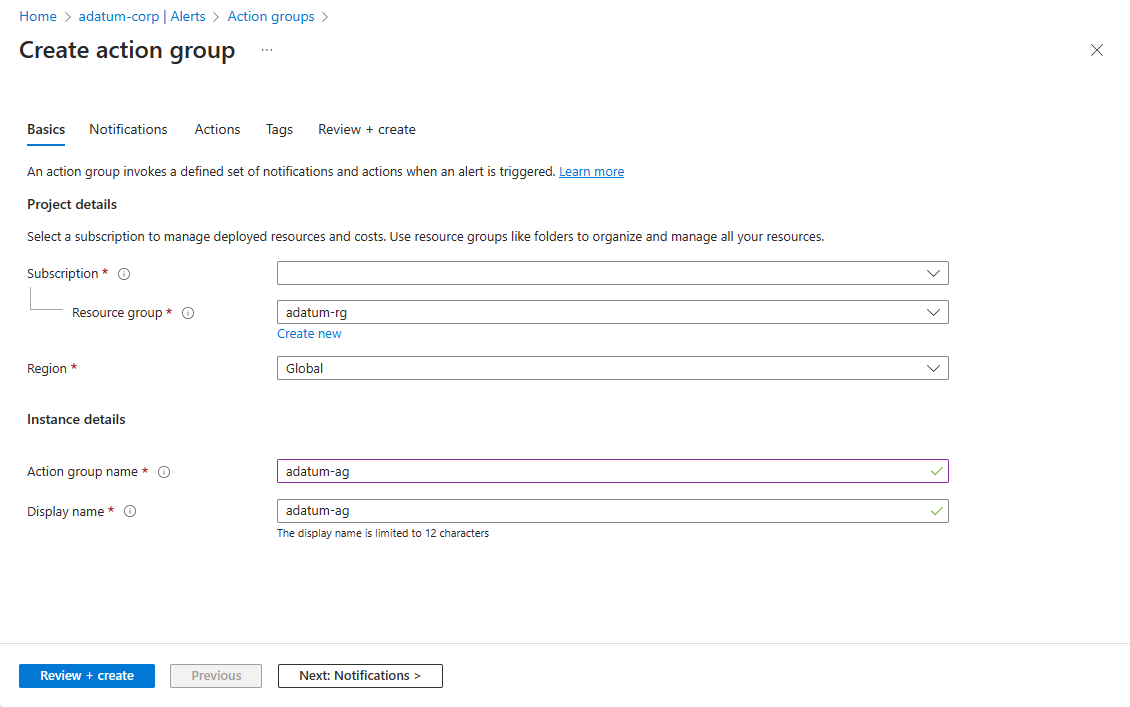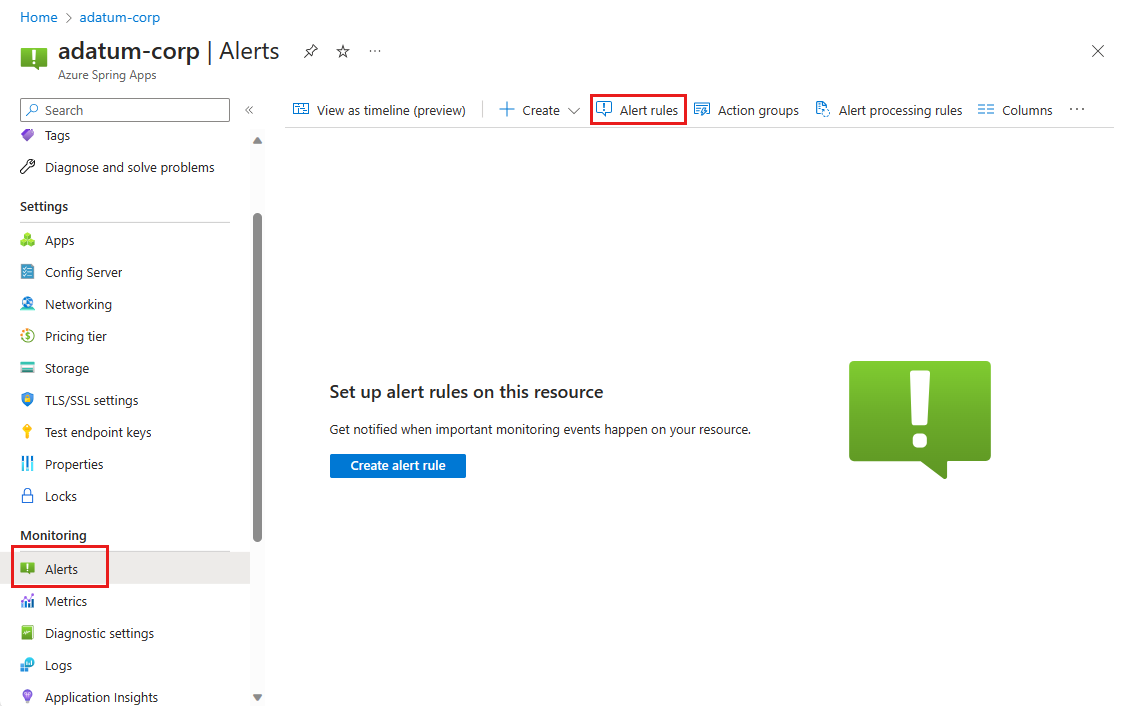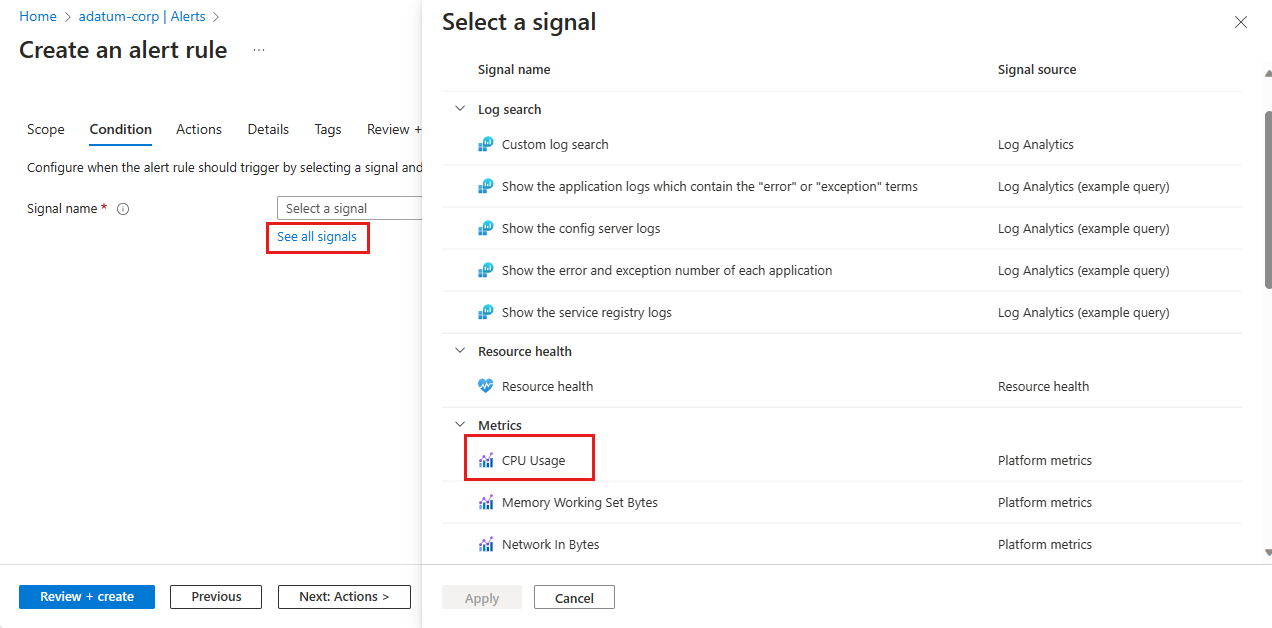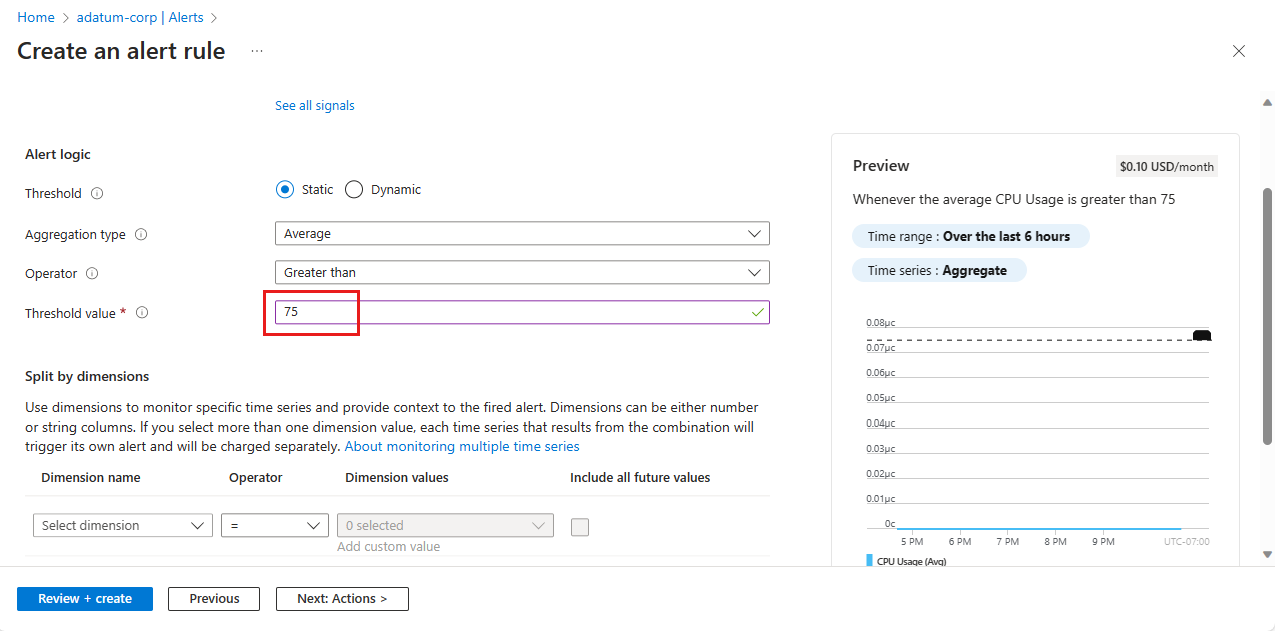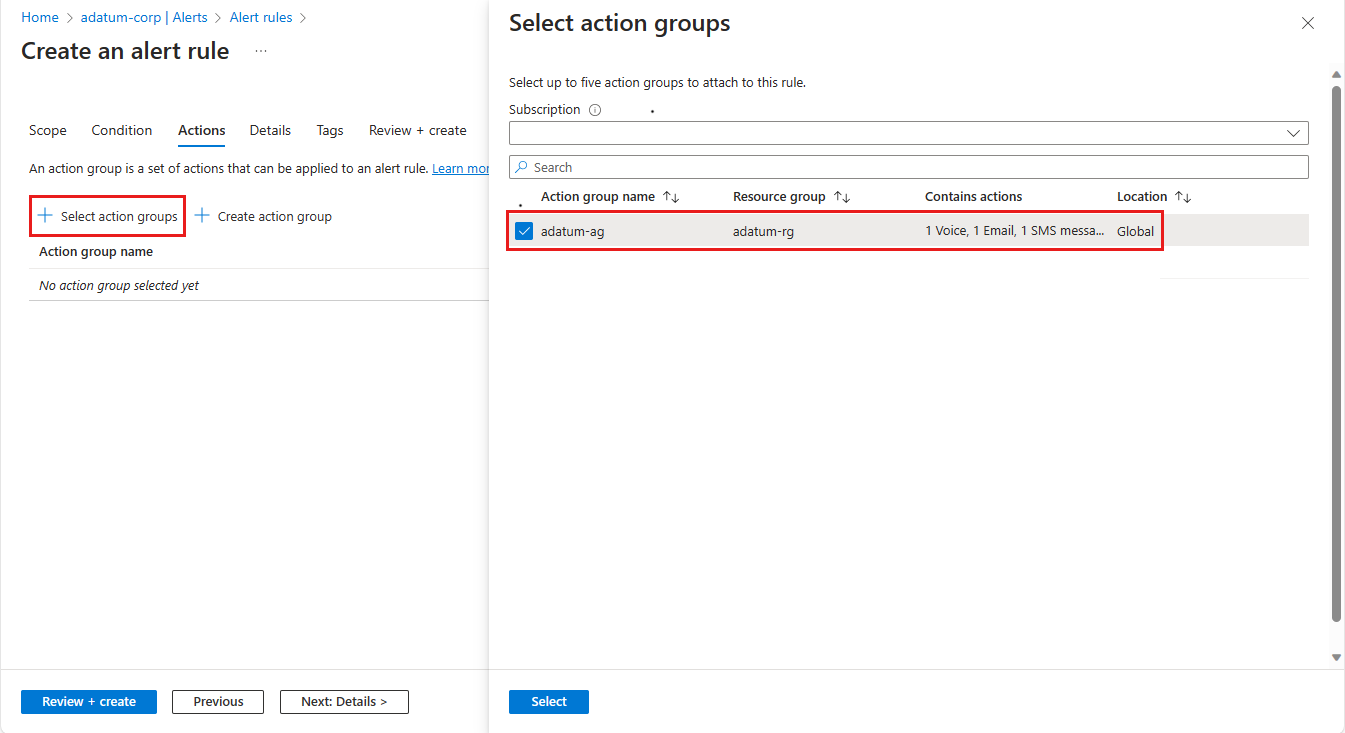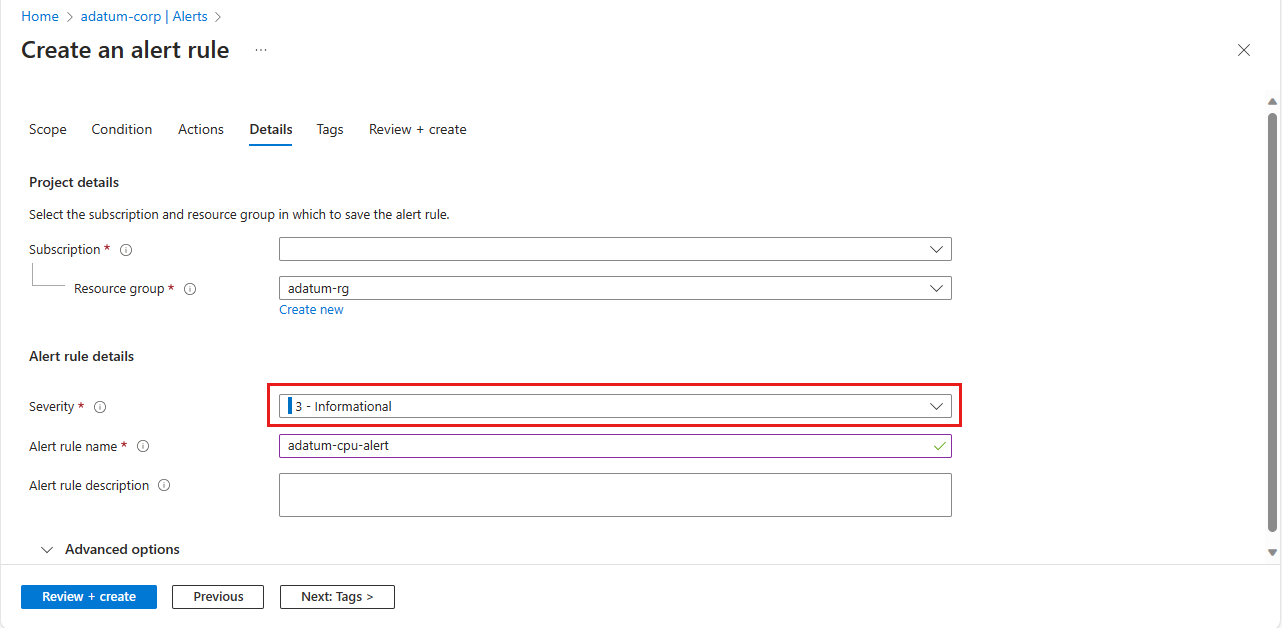Tutorial: Monitorar recursos de aplicativo Spring usando alertas e grupos de ações
Observação
Os planos Básico, Standard e Enterprise serão preteridos a partir de meados de março de 2025, com um período de desativação de 3 anos. Recomendamos a transição para os Aplicativos de Contêiner do Azure. Para mais informações, confira o anúncio de desativação dos Aplicativos Spring do Azure.
O plano consumo e dedicado Standard será preterido a partir de 30 de setembro de 2024, com um desligamento completo após seis meses. Recomendamos a transição para os Aplicativos de Contêiner do Azure. Para mais informações, confira Migrar o plano dedicado e consumo Standard dos Aplicativos Spring do Azure para os Aplicativos de Contêiner do Azure.
Este artigo se aplica a:✅ Java ✅ C#
Este artigo se aplica a:✅ Básico/Standard ✅ Enterprise
Este artigo descreve como monitorar os recursos dos aplicativos Spring usando alertas e grupos de ações nos Aplicativos Spring do Azure.
Os alertas dos Aplicativos Spring do Azure dão suporte ao monitoramento de recursos com base em condições como o armazenamento disponível, a taxa de solicitações e o uso de dados. Um alerta envia uma notificação quando as taxas ou condições atendem às especificações definidas.
Há duas etapas para configurar um pipeline de alerta:
Configurar um grupo de ações.
O grupo de ações defini as ações a serem tomadas quando um alerta é disparado, como um email, SMS, Runbook ou Webhook. Você pode usar e reutilizar grupos de ações entre diferentes alertas.
Configurar regras de alerta.
As regras associam métricas a grupos de ações com base no recurso de destino, na condição, na agregação de tempo e em outros fatores.
Pré-requisitos
- Uma assinatura do Azure. Caso não tenha uma assinatura, crie uma conta gratuita antes de começar.
- Uma instância do Azure Spring Apps implantada. Para obter mais informações, confira Início Rápido: Implantar o seu primeiro aplicativo no Azure Spring Apps.
Configurar um grupo de ações
No portal do Azure, use as seguintes etapas:
Acesse sua instância dos Aplicativos Spring do Azure.
Selecione Alertas no painel de navegação e, em seguida, selecione Grupo de ações.
Na página Grupos de ações, selecione Criar.
Na página Criar grupo de ações na guia Noções Básicas, faça as alterações necessárias nos Detalhes do projeto. Em Detalhes da instância, especifique as configurações relacionadas ao Nome do grupo de ações e Nome de exibição.
Selecione a guia Notificações e, em seguida, selecione um Tipo de notificação no menu suspenso. Essa ação abre um painel para definir a ação executada na ativação. Este exemplo mostra um tipo de email e sistema de mensagens. Preencha o formulário e selecione Ok.
Defina Nome para nomear o grupo de ações.
Selecione Examinar + criar para concluir a criação do grupo de ações.
Configurar um alerta
Use as seguintes etapas para configurar um alerta:
Selecione Alertas no painel de navegação e, em seguida, selecione Regra de alertas.
Selecione Criar.
Na página Criar uma regra de alerta na guia Condição , você deve selecionar um sinal para disparar a regra de alerta. Selecione Ver todos os sinais. No painel Selecionar um sinal, selecione Uso da CPU e, em seguida, selecione Aplicar.
A seleção de sinal determina as configurações de lógica de alerta a serem definidas. Defina o Valor de limite para 75.
Para obter detalhes sobre as condições disponíveis para monitoramento, consulte a seção Opções de métricas do usuário das Métricas para os Aplicativos Spring do Azure.
Selecione a guia Ações e, em seguida, selecione Selecionar grupo de ações. No painel Selecionar grupos de ações, selecione o grupo de ações que deve ser disparado pela regra, como o grupo de ações definido anteriormente.
Selecione Selecionar.
Selecione a guia Detalhes, defina Severidade e faça outras alterações que forem necessárias.
Dica
Selecione a guia Escopo para alterar o recurso do escopo da regra. Por padrão, o escopo é a instância atual dos Aplicativos Spring do Azure.
Selecione Examinar + criar para concluir a criação da regra de alerta.
Na página Regras de alertas, verifique se a nova regra de alerta está habilitada.
Próximas etapas
Neste tutorial, você aprendeu a configurar alertas e grupos de ações para um aplicativo no Azure Spring Apps. Para saber mais sobre grupos de ações, confira: